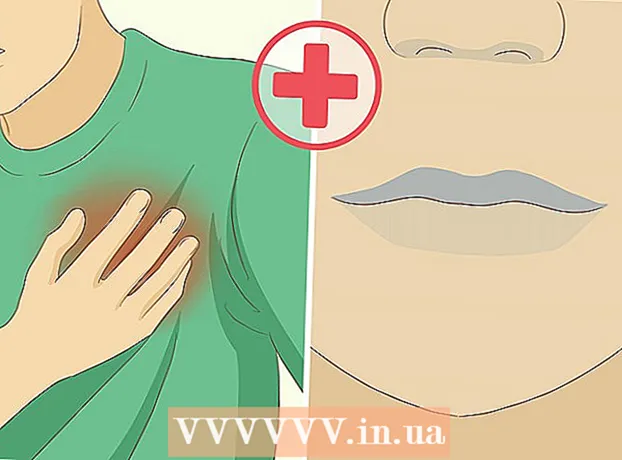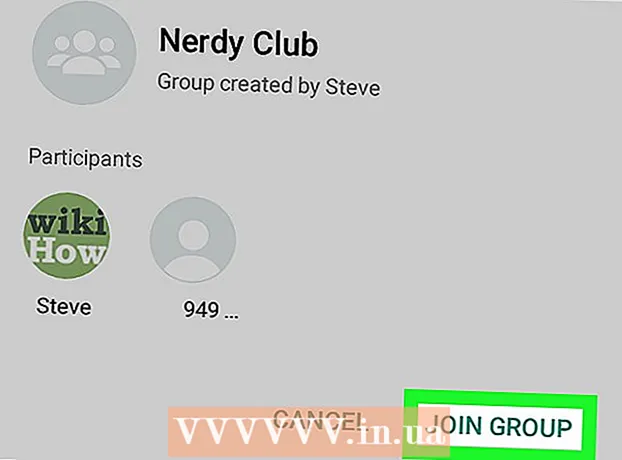Forfatter:
Bobbie Johnson
Oprettelsesdato:
10 April 2021
Opdateringsdato:
1 Juli 2024

Indhold
Denne artikel viser dig, hvordan du låser skærmrotation på iPad (når du roterer enheden). På de fleste iPads skal låsemuligheden vælges fra Kontrolcenter, som åbnes nederst på skærmen, mens ældre iPads har en skifte, som du kan bruge til at låse skærmretningen.
Trin
Metode 1 af 2: Brug af Kontrolcenter
 1 Sørg for, at du er på startskærmen. For at gøre dette skal du trykke på knappen Hjem (den runde knap i bunden af iPad -skærmen). På denne måde kan du rotere iPad -skærmen uden at bekymre dig om, at appindstillinger kommer i vejen.
1 Sørg for, at du er på startskærmen. For at gøre dette skal du trykke på knappen Hjem (den runde knap i bunden af iPad -skærmen). På denne måde kan du rotere iPad -skærmen uden at bekymre dig om, at appindstillinger kommer i vejen.  2 Drej iPad. Drej tabletten, så skærmen er i den ønskede retning.
2 Drej iPad. Drej tabletten, så skærmen er i den ønskede retning. - Der er to skærmretninger: stående (lodret) og liggende (vandret).
- Liggende retning er velegnet til at se videoer i fuldskærmstilstand eller skrive, mens portrætretning er velegnet til læsning af artikler eller browsing af websteder.
 3 Stryg opad fra bunden af skærmen. Placer din finger i bunden af skærmen og stryg opad. Flere ikoner vises nederst på skærmen.
3 Stryg opad fra bunden af skærmen. Placer din finger i bunden af skærmen og stryg opad. Flere ikoner vises nederst på skærmen. - Du skal muligvis gøre dette flere gange, før Kontrolcenter åbnes.
 4 Klik på ikonet "Bloker". Dette sort / hvide hængelåsikon med en rund pil er på højre side af skærmen. Hvis du klikker på dette ikon, bliver låsen rød - det betyder, at skærmen er låst (det vil sige, at den ikke roterer).
4 Klik på ikonet "Bloker". Dette sort / hvide hængelåsikon med en rund pil er på højre side af skærmen. Hvis du klikker på dette ikon, bliver låsen rød - det betyder, at skærmen er låst (det vil sige, at den ikke roterer).  5 Tryk på knappen Hjem. Kontrolcenter lukker. IPad -skærmen vil ikke længere rotere.
5 Tryk på knappen Hjem. Kontrolcenter lukker. IPad -skærmen vil ikke længere rotere. - For at aktivere skærmrotation skal du åbne Kontrolcenter og trykke på det røde og hvide låsikon.
- Nogle applikationer understøtter ikke skærmrotation; for eksempel har Minecraft PE brug for liggende orientering, mens Instagram har brug for portrætretning.
Metode 2 af 2: Brug af sidekontakten
 1 Sørg for, at din iPad har en sidekontakt. Nogle ældre iPads har en sidekontakt. Hvis du roterer iPad lodret (så knappen Home er nederst), skal der være en vippekontakt i øverste venstre side af iPad.
1 Sørg for, at din iPad har en sidekontakt. Nogle ældre iPads har en sidekontakt. Hvis du roterer iPad lodret (så knappen Home er nederst), skal der være en vippekontakt i øverste venstre side af iPad. - Hvis der ikke er nogen kontakt, skal du bruge Kontrolcenter.
 2 Lancering af appen Indstillinger
2 Lancering af appen Indstillinger  . Klik på det grå tandhjulsikon på startskærmen.
. Klik på det grå tandhjulsikon på startskærmen.  3 Tryk på "Generelt"
3 Tryk på "Generelt"  . Det er i venstre side af indstillingssiden.
. Det er i venstre side af indstillingssiden.  4 Klik på Orienteringslås. Du finder denne mulighed i midten af skærmen under sektionen "Brug sidekontakt til".
4 Klik på Orienteringslås. Du finder denne mulighed i midten af skærmen under sektionen "Brug sidekontakt til".  5 Tryk på knappen Hjem. Indstillinger -appen minimeres.
5 Tryk på knappen Hjem. Indstillinger -appen minimeres.  6 Skub kontakten. Skub den op for at låse skærmretningen op.
6 Skub kontakten. Skub den op for at låse skærmretningen op.  7 Drej iPad. Drej tabletten, så skærmen er i den ønskede retning.
7 Drej iPad. Drej tabletten, så skærmen er i den ønskede retning. - Der er to skærmretninger: stående (lodret) og liggende (vandret).
- Liggende retning er velegnet til at se videoer i fuldskærmstilstand eller skrive, mens portrætretning er velegnet til læsning af artikler eller browsing af websteder.
 8 Skub kontakten. Når skærmen roteres efter behov, skal du skubbe kontakten ned for at låse skærmretningen.Et lukket hængelåsikon vises et øjeblik på skærmen.
8 Skub kontakten. Når skærmen roteres efter behov, skal du skubbe kontakten ned for at låse skærmretningen.Et lukket hængelåsikon vises et øjeblik på skærmen. - Skift kontakten opad for at ændre retning.
- Nogle applikationer understøtter ikke skærmrotation; for eksempel har Minecraft PE brug for liggende orientering, mens Instagram har brug for portrætretning.
Tips
- Hvis skærmrotation ikke er blokeret, skal du genstarte iPad. For at gøre dette skal du holde knappen Sleep / Wake nede øverst på din iPad og derefter stryge Luk ned fra venstre mod højre, når dette ord vises på skærmen.
Advarsler
- Ikke alle applikationer understøtter skærmrotation.